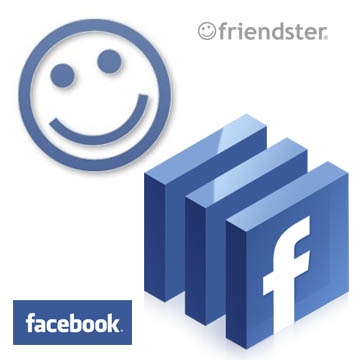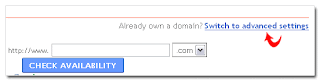Posted by Luhung Haryo on 22.05
Keyboard merupakan salah satu komponen atau Accessories Komputer yang penting dalam melengkapi komputer. Bagi Anda yang sering menghabiskan waktu di depan komputer, menggunakan keyboard yang benar-benar nyaman dipakai adalah hal yang penting diperhatikan agar jari-jari dan pergelangan tangan Anda tidak sakit dan tegang.
Bagaimana memilih keyboard yang baik dan nyaman dipakai? Berikut beberapa tips yang bisa dijadikan pertimbangan.
Pilih keyboard yang ergonomis.
Bagi yang sering berinteraksi dengan komputer, disarankan untuk memilih keyboard yang ergonomis. Keyboard ergonomis biasanya berbentuk datar dan umumnya dibagi dalam dua segmen. Terkadang juga terdapat track ball yang bisa digunakan sebagai mouse. Semua fasilitas ini dihadirkan guna menghindari pengguna meletakkan tangannya dalam posisi yang salah, yang akan berakibat pada sakit yang berkepanjangan.
Warna keyboard juga berpengaruh pada penglihatan.
Warna juga menjadi salah satu unsur penting ergonomis. Hindari warna yang kontras, karena warna-warna seperti itu tidak termasuk dalam kategori ergonomis. Pilih warna keyboard yang tidak ’sakit’ dipandang mata. Umumnya hitam dan perak menjadi warna pilihan banyak konsumen.
Pertimbangkan fungsi ekstra yang disertakan pada keyboard.Fungsi-fungsi ekstra tersebut akan mempermudah kerja Anda selagi bergulat dengan komputer. Beberapa keyboard yang mahal bahkan ada yang dilengkapi tombol untuk memunculkan program kalkulator saku Windows. Ada juga keyboard yang memungkinkan pengguna memberi fungsi pada tombol tambahan. Artinya, seluruh aktifitas yang sudah dilakukan bisa dipanggil kembali hanya dengan menekan sebuah tombol di keyboard.
Bagi pengguna yang menginginkan keamanan pada komputernya, bisa dimulai dari keyboard.Pasalnya, saat ini sudah tersedia keyboard yang bisa mendeteksi sidik jari. Sidik jari inilah yang menentukan apakah seseorang bisa menggunakan keyboard tersebut atau tidak.
Pilihlah keyboard dengan port USB.
Fasilitas ini akan memudahkan Anda yang senang bergelut dengan pemutar MP3 atau kamera digital.
 Sesuaikan harga keyboard dengan kantong Anda.
Soal harga? Pastinya ada banyak variasi Accessories Komputer termasuk harga keyboard mulai dari US$ 10 untuk keyboard biasa hingga US$ 300 untuk keyboard yang dilengkapi dengan 3 port USB. Sementara itu keyboard ergonomis tersedia dengan harga sekitar US$ 40. Sesuaikan dengan kebutuhan dan kapasitas kantong Anda sesaat akan membeli keyboard.
Rawat keyboard dengan cara rajin membersihkannya.
Barang mahal sekalipun, jika tidak dirawat lama kelamaan akan rusak. Gunakan kuas untuk membersihkan sela-sela tombol keyboard. Dan tentu saja, jangan makan atau minum di dekatnya karena bisa saja tanpa sengaja Anda menumpahkan makanan atau minuman pada keyboard
Posted by Luhung Haryo on 21.56
Siapa sih yang tak kenal dan tahu tentang Status Update Facebook? Seiring dengan semakin menjamurnya pengguna Facebook di Indonesia, maka menulis Status atau Stat di Facebook sudah menjadi sesuatu yang umum, lumrah dan terkadang lewat sebuah status update di facebook kita bisa ngobrol, bertukar pikiran dan tak jarang bahkan terjadi pertengkaran atau saling serang di Status Update Facebook.
Karena hal tersebut diatas, sudah sewajarnya kita mesti lebih hati-hati dalam menulis sebuah status update di Facebook, jangan sampai status yang kita tulis memprovokasi khalayak umum atau bernada penghinaan dan menimbulkan ketidaknyamananterhadap kita. Berikut ini adalah beberapa hal yang harus anda hindari, dan jangan pernah ditulis di Status Update Facebook.
Anda Punya Banyak Teman di Facebook
Plis dech jangan sampai anda menulis status “Add yaa Profile Pesbuk Gwe yang baru, karena yang ini udah penuh” atau “Yippiii… Fren gwe udah lebih dari 5000 orang, jadi kalau mau temenan Add pesbuk gwe yang baru yaa” Anda harus ingat “Banyak teman bukanlah tanda bahwa Anda populer, tapi justru menandakan rendahnya kualitas kontrol diri” Kenapa? karena dari ribuan teman anda di Facebook, penulis yakin yang benar-benar Anda tahu, anda kenal dan Anda akrab tidak akan lebih dari 150 orang? Jadi Anda teman ribuan di Facebook itu disebabkan karena Anda tidak bisa mengontrol diri dan menerima permintaan pertemanan secara sembarangan, tanpa dipikir dan tentunya andapun menambah teman secara sembarang juga tanpa melihat siapa dia, bagaimana dia dan apa kepentingan dia terhadap anda atau sebaliknya? Yang terpenting daftar teman anda di facebook banyak.
Anda sedang berlibur
Masih banyak orang-orang yang bangga menggumbar status yang memberitahukan bahwa dirinya sedang liburan dan bersenang-senang. Please dech, tujuan anda berlibur tentu agar terlepas dari rutinitas sehari-hari, terbebas (sejenak) dari berbagai permasalahan dan tentunya agar anda bisa menghabiskan waktu lebih banyak dengan keluarga atau kekasih hati anda. Jangan sampai anda menulis status “Yupss akhirnya bisa juga berlibur santai di pantai Pangandaran” dijamin setelah menulis status tersebut, liburan Anda menjadi kurang nyaman dan seru. Kenapa? Setiap orang, teman anda di Facebook secara serta merta akan mengomentari status tersebut, dan andapun akhirnya terjebak untuk membalas setiap comment. Lalu waktu liburan andapun tersita hanya untuk berfacebook. Selain itu, mungkin saja Anda punya banyak teman Facebook di Pangandaran, pas dia tahu Anda lagi di Pangandaran, alhasil bersiap-siaplah liburan anda terganggu dengan tamu yang tak diundang.
Mendapatkan Sesuatu yang Berharga di FarmVille
Seberapa hebatnya anda di Farmville misal anda berhasil menemukan telur emas, tentu saja itu hanya cocok untuk kesenangan anda sendiri, tak semua orang di Facebook yang suka akan game. Jadi jangan sampai anda menulis Status update yang berhubungan dengan game, karena akan banyak yang kurang menyukainya, karena dianggap kurang penting. Solusinya, non aktifkan auto update status di Aplikasi atau Game tersebut. Jadi kalau suka main Zynga Texas Holdem (Poker), matikan auto update status dari game tersebut, yaa meskipun anda ingin pamer karena mendapatkan Jackpot yang besar, sebaiknya hal semacam ini dihindari.
Anda membenci Tempat Kerja, Pekerjaan atau Sekolah
Ini harus benar-benar dihindari, jangan sampai kebencian anda terhadap sekolah, tempat kerja atau pekerjaan anda saat ini diumbar bebas di Facebook. Apalagi kalau anda membenci seorang guru misalnya, jangan sampai kebencian anda tersebut anda tumpahkan di Status Update, karena hal-hal semacam ini bisa menimbulkan konflik di kemudian hari.
Anda melakukan sesuatu yang lucu
Tujuannya sih ingin berbagai cerita lucu tentang pengalaman Anda yang lucu-lucu. Ingatlah apa yang anda anggap lucu, belum tentu orang lain akan berpandangan sama seperti anda. “Benar-benar lucu dech liat photo ini” tulis anda di status di Facebook sambil kemudian Anda mengupload photo teman anda yang berpakaian seragam dinas (sebuah instansi) saat berpose lucu. Bagi anda mungkin foto itu emang lucu, tapi bagi orang lain tentu akan ada yang beranggapan bahwa pose-pose di foto tersebut, bisa dianggap sebagai sebuah pelecehan terhadap instansi tersebut. So… berhati-hatilah.
Anda punya selingkuhan di Facebook
Yaa… meskipun anda punya selingkuhan di Facebook, jangan sampai Anda mengumbarnya di Status Update. Cukup jadi rahasia anda saja. Tak semua orang berminat dengan cerita hidup anda, atau bagaimana petualangan anda mendapatkan kekasih baru di Facebook.
Posted by Luhung Haryo on 21.52
Monitor komputer yang sekarang banyak di gunakan adalah sejenis VGA atau Super VGA dengan card adapter VGA bermemori antara 256 KB dengan 2 MB dan terus di kembangkan mengikuti perkembangan Hardware dan software. Sementara itu kerusakan monitor tidak menampilkan gambar sama sekali, walaupun lampu indikator menyala. Kondisi ini akan semakin parah jika di tambah dengan kerusakan akibat VGA card (adapter) yang tidak di ketahui sebelumnya.
 Cara mudah untuk memperbaiki monitor komputer yang demikian adalah dengan memeriksa aliran listrik menuju rangkaian catu daya monitor, lantas distribusinya ke rangkaian lain sebagai berikut : Cara mudah untuk memperbaiki monitor komputer yang demikian adalah dengan memeriksa aliran listrik menuju rangkaian catu daya monitor, lantas distribusinya ke rangkaian lain sebagai berikut :
[1]. Bukalah tutup belakang monitor agar seluruh komponen at terlihat dan terjangkau oleh peralatan bengkel seperti multimeter, toolset, serta alat bantu lainnya. Berhati-hatilah dengan kondisi monitor yang terbuka ini, terutama pada saat listrik masuk pada rangkaian, sebab terdapat tegangan ekstra tinggi sebesar 16.000 volt sampai 30.000 volt yang berbahaya bagi tubuh manusia.
[2]. Siapkan Multimeter untuk mengukur tegangan AC yang masuk pada rangkaian catu daya monitor, normalnya akan terukur besar 220 volt. Lanjutkan dengan mengukur tegangan DC yang di keluarkan catu daya untuk rangkaian monitor seluruhnya.Tegangan DC pada setiap monitor berbeda merk dan jenis besarnya berlainan sesuai dengan rancangan pabrik masing masing. Pergunakan skema sesuai dengan jenis monitor yang sedang di perbaiki, skema tersebut dapat anda peroleh pada kemasan buku manual lengkap ketika membeli monitor.
[3]. Ukurlah tegangan konektor pada transistor power horisontal output, umumnya sebesar 90 Volt DC pada kondisim normal. Tegangan ini menujukkan kondisi kerja pembangkit tegangan tinggi yang dapat menyalakan tabung gambar. Apabila tegangan ini turun sampai separuhnya, dapat di pastikan terdapat kerusakan pada rangkaian horisontal, gantilah dengan transistor power yang baru. Untuk mengganti transistor power yang baru sebaiknya menggunakan type yang sama persis, kecuali jika tidak memungkinkan maka dapat di ganti dengan transistor lain yang sifatnya sama dan rating tegangannya lebih tinggi.
[4]. Putarlah penggantung intensitas cahaya (brigthness) pada panel depan monitor hingga pada posisi maksimum. Lihat reaksinya pada tabung gambar, bila tidak ada perubahan periksalah rangkaian sekitar trafo tegangangan ekstra tinggi (flay back) di tempat anda (Surabaya-pasar genteng, di Jakarta-Glodok, di Bandung-Cikapundung). Pemeriksaan ini perlu di lakukan untuk mengecek apakah trafo tersebuit masih dapat membangkitkan tegangan ekstra tinggi untuk menyalakan tabung gambar.
[5]. Kerusakan dapat terjadi pada dioda tegangan tinggi yang bertugas menyearahkan sinyal horisontal menjadi tegangan DC 16.000 Volt - 30.000 Volt. Untuk menguji dioda tegangan tinggi pergunakan high voltage probe untuk multimeter yang khusus untuk keperluan pengetesan tegangan tinggi. Bandingkan perbedaan tegangan Ac yang masuk trafo dengan tegangan DC yang dikeluarkan diode , tegangan DC yang terukur pada katoda diode sekitar 16.000 Volt - 30.000 Volt. Berhati-hatilah menggunakan probe tegangan tinggi ini,sentuhan ke konduktor yang salah akan menimbulkan bunga api.
[6]. Dapat juga di periksa kapasitor yang menghubungkan trafo tegangan tinggi dengan ground. Lepaskan kapasitor ini dan ukurlah dengan multimeter, apabila ada kebocoran gantilah dengan kapasitor baru. Kapasitor yang sudah kering akan merubah nilai kapasitasnya dan berakibat berubahnya impedansi pada rangkaian.Perubahan impedansi ini akan mempengaruhi trafo tegangan ekstra tinggi yang tidak dapat menghasilkan tegangan sesuai keperluan, hal ini akan terlihat pada layar monitor yang suram, kurang terang atau pengatur brightness tidak berfungsi.
[7]. Disamping gangguan diatas, monitor tidak menampilkan gambar di sebabkan oleh kerusakan transistor power pada catu daya, FUSE putus, transistor horisontal output, kapasitor kompling output, diode tegangan tinggi, gulungan defleksi putus (terbakar), matrix RGB kehilangan masukan dan sebagainya. Pergunakan skema lengkap monitor yang menunjukkan masing-masing bagian dan periksalah secara urut mulai dari catu daya hingga menuju tabung gambar.
[8]. Setelah seluruh komponen yang mengalami kerusakan di ganti baru, hidupkan komputer untuk mencoba monitor yang baru saja di perbaiki dengan program diagnosis. Program Diagnosis yang di jalankan khusus pada menu test display dapat di jadikan pedoman untuk memperbaiki monitor komputer, seperti check-It, QAPlus, PC-Technician, JC-Bench dan sebagainya.
Posted by Luhung Haryo on 00.47
Harddisk
Hardisk merupakan piranti penyimpanan sekunder dimana data disimpan sebagai pulsa magnetik pada piringan metal yang berputar yang terintegrasi. Data disimpan dalam lingkaran konsentris yang disebut track. Tiap track dibagi dalam beberapa segment yang dikenal sebagai sector. Untuk melakukan operasi baca tulis data dari dan ke piringan, harddisk menggunakan head untuk melakukannya, yang berada disetiap piringan. Head inilah yang selanjut bergerak mencari sector-sector tertentu untuk dilakukan operasi terhadapnya. Waktu yang diperlukan untuk mencari sector disebut seek time. Setelah menemukan sector yang diinginkan, maka head akan berputar untuk mencari track. Waktu yang diperlukan untuk mencari track ini dinamakan latency.

Harddisk merupakan media penyimpan yang didesain untuk dapat digunakan menyimpan data dalam kapasitas yang besar. Hal ini dilatar belakangi adanya program aplikasi yang tidak memungkinkan berada dalam 1 disket dan juga membutuhkan media penyimpan berkas yang besar misalnya database suatu instansi. Tidak hanya itu, harddisk diharapkan juga diimbangi dari kecepatan aksesnya. Kecepatan harddisk bila dibandingkan dengan disket biasa, sangat jauh. Hal ini dikarenakan harddisk mempunyai mekanisme yang berbeda dan teknologi bahan yang tentu saja lebih baik dari pada disket biasa. Bila tanpa harddisk, dapat dibayangkan betapa banyak yang harus disediakan untuk menyimpan data kepegawaian suatu instansi atau menyimpan program aplikasi. Hal ini tentu saja tidak efisien. Ditambah lagi waktu pembacaannya yang sangat lambat bila menggunakan media penyimpanan disket konvensional tersebut. Sejarah Perkembangan Harddisk Harddisk pada awal perkembangannya didominasi oleh perusahaan raksasa yang menjadi standard komputer yaitu IBM. Ditahun-tahun berikutnya muncul perusahaan-perusahaan lain antara lain Seagate, Quantum, Conner sampai dengan Hewlet Packard’s di tahun 1992. Pada awalnya teknologi yang digunakan untuk baca/tulis, antara head baca/tulisnya dan piringan metal penyimpannya saling menyentuh. Tetapi pada saat ini hal ini dihindari, dikarenakan kecepatan putar harddisk saat ini yang tinggi, sentuhan pada piringan metal penyimpan justru akan merusak fisik dari piringan tersebut.
Gambar 1 : Evolusi Teknologi Hardisk Menurut IBM Dari gambar tersebut dapat dilihat dari tahun 1984 sampai dengan 2006 mendatang, perkembangan teknologi penyimpanan data berkembang cepat. Mulai dari ukuran mikro untuk penggunaan laptop sampai ukuran normal untuk penggunaan PC Desktop. Trend Perkembangan HardDisk Trend perkembangan harddisk dapat kita amati dari beberapa karakteristik berikut : a. Kerapatan Data/Teknologi Bahan Merupakan ukuran teknologi bahan yang digunakan seberapa besar bit data yang mampu disimpan dalam satu satuan persegi. Dalam hal kerapatan data dari awal sampai sekarang terjadi evolusi yang sangat kontras. Pada awal perkembangannya kerapannya sekitar 0.004 Gbits/in2 tetapi pada tahun 1999 labortorium IBM sudah ada sekitar 35.3 Gbits/in2. Tetapi menurut www.bizspaceinfotech.com akan diperkenalkan apa yang dinamakan TerraBit density. Harddisk pada awal perkembangannya, bahan yang digunakan sebagai media penyimpan adalah iron oxide. Tetapi sekarang banyak digunakan media thin film. Media ini merupakan media yang lebih banyak menyimpan data dari pada iron oxide pada luasan yang sama dan juga sifatnya yang lebih awet.
b. Struktur head baca/tulis Head baca/tulis merupakan perantara antara media fisik dengan data elektronik. Lewat head ini data ditulis ke medium fisik atau dibaca dari medium fisik. Head akan mengubah data bit menjadi pulsa magnetik dan menuliskannya ke medium fisik. Pada proses pembacaan data prosesnya merupakan kebalikannya.
Gambar 2 Desain karakteristik kebanyakan head baca/tulis Proses baca tulis data merupakan hal yang sangat penting, oleh karena itu mekanismenya juga perlu diperhatikan. Dalam pendahuluan sebelumnya terdapat perbedaan letak fisik head dalam operasinya. Dulu head bersentuhan fisik dengan metal penyimpan. Kini antara head dan metal penyimpan sudah diberi jarak. Bila head bersentuhan dengan metal penyimpan, hal ini akan menyebabkan kerusakan permanen fisik, head yang aus, tentu saja panas akibat gesekan. Apalagi teknologi sekarang kecepatan putar harddisk sudah sangat cepat. Selain itu teknologi head harddiskpun juga mengalami evolusi. Evolusi head baca/tulis harddisk : Ferrite head, Metal-In-Gap (MIG) head, Thin Film (TF) Head, (Anisotropic) Magnetoresistive (MR/AMR) Heads, Giant Magnetoresistive (GMR) Heads dan sekarang yang digunakan adalah Colossal Magnetoresistive (CMR) Heads. Ferrite head, merupakan teknologi head yang paling kuno, terbuat dari inti besi yang berbentuk huruf U dan dibungkus oleh lilitan elektromagnetis. Teknologi ini diimplementasikan pada pertengahan tahun 1980 pada harddisk Seagate ST-251. Kebanyakan terdapat pada harddisk yang ukurannya kurang dari 50MB. Metal-In-Gap (MIG), merupakan penyempurnaan dari head Ferrite. Biasanya digunakan pada harddisk yang ukurannya 50MB sampai dengan 100MB. Thin Film (TF) heads, berbeda jauh dengan jenis head sebelumnya. Head ini dibuat dengan proses photolothografi seperti yang digunakan pada pembuatan prosessor. (Anisotropic) Magnetoresistive (MR/AMR) Heads, head ini digunakan untuk membaca saja. Untuk penulisannya digunakan head jenis Thin Film. Diimplementasikan pada harddisk ukuran 1GB sampai dengan 30GB. Giant Magnetoresistive (GMR) Heads, merupakan penemuan dari peneliti Eropa Peter Gruenberg and Albert Fert. Digunakan pada harddisk ukuran besar seperti 75GB dan kerapatan tinggi sekitar 10 Gbits/in2 sampai dengan 15 Gbits/in2. Karena teknologi Giant Magnetoresistive (GMR) mulai ditarik dari pasaran, sebagai penggantinya adalah Colossal Magnetoresistive (CMR). Kecepatan Putar Disk Kecepatan putar pada jaman awal sekitar 3600RPM. Dengan semakin berkembangnya teknologi, kecepatan putar ditingkatkan menjadi 4500RPM dan 5400RPM. Karena kebutuhan media penyimpan yang mempunyai kemampuan tinggi dibuatlah dengan kecepatan 7200RPM yang digunakan pada harddisk SCSI. Berikut tabel kecepatan harddisk yang diaplikasikan pada berbagai jenis interface yang berberda :

c. Kapasitas Kapasitas harddisk pada saat ini sudah mencapai orde ratusan GB. Hal ini dikarenakan teknologi bahan yang semakin baik, kerapatan data yang semakin tinggi. Teknologi dari Western Digital saat ini telah mampu membuat harddisk 200GB dengan kecepatan 7200RPM. Sedangkan Maxtor dengan Maxtor MaxLine II-nya yaitu harddisk berukuran 300GB dengan kecepatan 5400RPM. Beriringan dengan transisi ke ukuran harddisk yang lebih kecil dan kapasitas yang semakin besar terjadi penurunan dramatik dalam harga per megabyte penyimpanan, membuat hardisk kapasitas besar tercapai harganya oleh para pemakai komputer biasa.
Gambar 3 Sistem kontrol head Pada tiap piringan penyimpan terdapat satu head. Untuk menjangkau tengah pinggir piringan digunakan sliders sebagai perantaranya.
Teknologi Harddisk masadepan Harddisk dimasa mendatang salah satunya dititik beratkan pada kecepatan akses dan kapasitasnya. Hal ini dapat dilakukan dengan mereduksi komponen mekanis dari fisik harddisknya. Komponen mekanis yang tidak mampu bekerja pada frekuensi tinggi digeser dengan komponen yang bersifat elektris yang mampu bekerja dalam orde MHz bahkan GHz. Dapat dilihat saat ini sudah dirilis berbagai macam media penyimpan elektronis dalam bentuk kecil. Misalnya USB Drive dan MultiMedia Card. Bila nantinya teknologi ini diterapkan dan dapat harganya terjangkau, kemampuan komputer dari sisi kecepatan akses baca/tulis media penyimpan akan meningkat pesat. Otomatis kemampuan PC Server untuk melayani request dari client akan meningkat.
Berikut Ini Beberapa Rangkuman Referensi Singkat Mengenai Hard Disk ;
INTERFACE HARD DISK IDE (Integrated Drive Electronics) ;
Standar lama yang masih ada. Murah, dan terintegrasi dengan MB merupakan alasan teknologi ini teta p ada.Jumlah IDE ada 4 buah tiap MBKoneksi dengan kabel pipih 80 pininterface yang bottleneck dan menghambat panas
SCSI (Small Computer Standard Interface) Kecapatan 160 mb/detik Jenis SCSI (SCASI I, Wide SCSI, Ultra wide)Menggunakan card tersendiriMB teknologi baru sudah menyertakan card SCSInya . SCSI biasanya digunakan untuk system server, yang menuntut kinerja tinggi Sistem SCSI dikenal dengan teknologi RAID,sistem penyusunan, penulisan, keamanan dengan beberapa HD. RAID (Redudancy Array of Independent Disk), merupakan sekumpulan diskdrive yang dianggap oleh OS sebagai drive tunggal.Recovery dan security menjadi prioritas.
Pemasangan
Kabel IDE terdapat strip warna merah Power supply ditancapkan bersebelahan atau sejajar dengan warna merah pada kabel IDEJika salah komputer tidak akan bootingLakukan deteksi HD lewat BIOS
Proses baca
Saat sebuah sistem operasi mengirimkan data kepada hard drive untuk direkam, drive tersebut memproses data tersebut menggunakan sebuah formula matematikal yang kompleks yang menambahkan sebuah bit ekstra pada data tersebut.Bit tersebut tidak memakan tempat: Di kemudian hari, saat data diambil, bit ekstra tersebut memungkinkan drive untuk mendeteksi dan mengkoreksi kesalahan acak yang disebabkan oleh variasi dari medan magnet di dalam drive tersebut. Kemudian, drive tersebut menggerakkan head melalui track yang sesuai dari platter tersebut. Waktu untuk menggerakkan head tersebut dinamakan “seek time”. Saat berada di atas track yang benar, drive menunggu sampai platter berputar hingga sector yang diinginkan berada di bawah head. Jumlah waktu tersebut dinamakan “drive latency”. Semakin pendek waktu `seek` dan `latency`, semakin cepat drive tersebut menyelesaikan pekerjaannya. Saat komponen elektronik drive menentukan bahwa sebuah head berada di atas sector yang tepat untuk menulis data, drive mengirimkan pulsa el ektrik pada head tersebut. Pulsa tersebut menghasilkan sebuah medan magnetik yang mengubah permukaan magnetik pada platter. Variasi yang terekam tersebut sekarang mewakili sebuah data. Membaca data memerlukan beberapa proses perekaman. Drive memposisikan bagian pembaca dari head di atas track yang sesuai, dan kemudian menunggu sector yang tepat untuk berputar di atasnya. Saat spektrum magnetik tertentu yang mewakili data Anda pada sector dan track yang tepat berada tepat di atas head pembaca, komponen elektronik drive mendeteksi perubahan kecil pada medan magnetik dan mengubahnya menjadi bit. Saat drive tersebut selesai mengecek error pada bit dan membetulkannya jika perlu, ia kemudian mengirimkan data tersebut pada sistem operasi.
Sectors dan tracks
Tracks adalah bagian dari sepanjanjang keliling lingkaran dari luar sampai ke dalam.Sedangkan sector adalah bagian dari tracks.Sectors memiliki jumlah bytes yang sudah diatur. Ada ribuan sector dalam HD 1 sectors normalnya menyimpan 512 byte informasi
Bahan pembuat
Saat ini hd dibuat dengan teknologi material media magnetik disebut thin film.Lebih rapat, masa pakainya, kecil, ringan dari bahan oxide
Mekanisme kerja
Proses baca tulis dilakukan oleh lengan hd dengan media Fisik magnetikHead hardisk melakukan konversi bits ke pulse magnetik dan menyimpannya ke dalam platters, dan mengembalikan data jika proses pembacaan dilakukan Hard disk memiliki “Hard platter” yang berfungsi untuk menyimpan medan magnet.Pada dasarnya cara kerja hard disk adalah dengan menggunakan teknik perekaman medan magnet. Cara kerja teknik magnet tersebut memanfaatkan Iron oxide (FeO) atau karat dari besi, Ferric oxide (Fe2O3) atau oxida lain dari besi. 2 oxida tersebut adalah zat yang bersifat ferromagnetic , yaitu jika didekatkan ke medan magnet maka akan ditarik secara permanen oleh zat tersebut.
Printer
Printer atau pencetak adalah alat yang menampilkan data dalam bentuk cetakan, baik berupa teks maupun gambar/grafik, di atas kertas. Printer biasanya terbagi atas beberapa bagian, yaitu picker sebagai alat mengambil kertas dari tray. Tray ialah tempat menaruh kertas. Tinta atau toner adalah alat pencetak sesungguhnya, karena ada sesuatu yang disebut tinta atau toner yang digunakan untuk menulis pada kertas. Perbedaan toner dan tinta ialah perbedaan sistem; toner atau laser butuh pemanasan, sedangkan tinta atau inkjet tak butuh pemanasan, hanya pembersihan atau cleaning pada print headnya.
Ada pula kabel fleksibel untuk pengiriman sinyal dari prosesor printer ke tinta atau toner. Kabel ini tipis dan fleksibel, namun kuat. Pada bagian belakang printer biasanya ada port paralel atau USB untuk penghubung ke komputer.
Pencetak modem merupakan alat canggih. Perkakasan elektronik yang terdapat dalam sebuah pencetak sama dengan perkakasan elektronik yang terdapat dalam komputer itu sendiri. Pencetak mempunyai 6 jenis yaitu jenis Dot-Matrix, jenis Daisy Wheel, jenis Ink-Jet / jenis Bubble Jet, jenis Chain, jenis Drum dan jenis Laser.
Posted by Luhung Haryo on 23.58
VGA Card
 VGA card merupakan bagian komputer, di dalam CPU yang berperan penting untuk menampilkan output process ke monitor. Tanpa VGA card, layar komputer tidak akan menampilkan apa-apa alias blank. VGA card sendiri ada yang berupa slot tambahan ataupun bawaan produsen motherboard atau disebut juga VGA on board.
Seperti apa bentuk VGA card tersebut? Silakan amati gambar disamping ini.
Bagian-bagiannya antara lain terdiri dari memory dan kipas sebagai pendingin. Fungsinya sama, yaitu menampilkan teks dan gambar ke monitor, hanya warna dan desain yang berbeda, tergantung pihak manufaktur. Kipas dibutuhkan untuk mendinginkan komponen VGA card yang panas, karena bagian ini bekerja cukup berat setiap saat.
VGA card yang terlihat diatas merupakan VGA tambahan, bukan on board (tidak menyatu dengan motherboard). Keuntungan VGA card non on board adalah kita dapat dengan mudah menggantinya dengan yang baru apabila terjadi kerusakan atau ingin meningkatkan performa grafis komputer.
Disebut VGA card krn komponen ini memang berbentuk spt kartu yg di"tancap"kan pada motherboard (mobo) melalui satu slot yg khusus unt itu. Krn VGA card memiliki prosesor yg mengeluarkan panas saat beroperasi, maka pasti ada perangkat pendinginnya, bisa berupa sirip² logam dgn pipa² penghantar panas (heatpipe) atau berupa kipas pendingin (Heat Sink Fan/HSF).
Tak jarang VGA card ini sudah terintegrasi jadi satu dgn mobo, atau istilahnya VGA OnBoard (OB). Mobo dgn VGA OB tentu saja tdk lagi membutuhkan VGA card tambahan, kecuali bila VGA OB nya dirasa "kurang canggih", masih bisa dipasang VGA card tambahan (add-on).
 Pada artikel saya kali ini, saya ingin membahas tentang Soundcard. Sebenarnya, apa sih pengertian dari soundcard atau kartu suara ini ? Begini de (halah sok tua :) ), kartu suara atau kartu audio atau audio adapter adalah sebuah perangkat komputer yang berfungsi untuk menangani segala sesuatu yang berhubungan dengan suara (ooh itu sih jelas). Nah, si kartu suara ini biasanya bertengger (kayak burung) di slot motherboard yang disebut dengan ISA ( Industri Standard Architecture) atau pun PCI (Peripheral Component Interconnect) Beberapa fungsi dari kartu suara ini :
- menerima masukan dari perangkat input, misalnya dari mikrofon.
- merekam suara
- melakukan beberapa manipulasi pada suara asli (pada program-program tertentu).
Pada dasarnya, fungsi dari device tersebut adalah sebagai pengubah dari analog ke digital yang mengubah sinyal digital ke format analog. Soundcard biasanya digunakan dalam berbagai aplikasi multimedia, misalnya : komposisi musik, mengedit video atau audio, persentasi, game.
Fungsi utama dari kartu suara yaitu:
a] Sintesis (generasi suara dari sinyal digital) b] MIDI (Musical Instrument Digital Interface: standar protokol yang memungkinkan perangkat elektronik berkomunikasi, kontrol dan sinkronisasi satu sama lainnya. Dengan kata lain, MIDI memungkinkan pertukaran data sistem) c] Analog-ke-digital converter (misalnya mengubah masukan sinyal analog suara dari mikrofon ke mode digital) d] Digital-ke-analog converter (misalnya reconverts digital ke sinyal output sinyal analog)
Suara sintesis meliputi tiga metode antara lain FM (Frequency Modulation) synthesis, Wavetable synthesis dan Physical Modeling.
Sebelum ditemukannya kartu suara, sebenarnya komputer itu tidak dirancang untuk menghasilkan suara maupun musik. Kemudian komputer dilengkapi dengan speaker internal yang hanya mengeluarkan bunyi, fungsinya adalah sebagai alarm atau peringatan. 
Pada perkembangan selanjutnya, programer komputer menambahkan suara untuk dimasukkan ke dalam game. Pada mulanya kartu suara yang dirancang dan dipasarkan untuk IBM PC berdasarkan spesifikasi aplikasi audio seperti komposisi musik ((AdLib Personal Music System, Creative Music System, IBM Music Feature Card) atau speech synthesis (Digispeech DS201, Covox Speech Thing, Street Electronics Echo) . Di tahun 1988 perusahaan seperti Sierra mulai menambahkan efek suara dalam permainan.
Pada awalnya, kartu suara untuk IBM PC diproduksi oleh AdLib. Kartu ini didasarkan pada chip Yamaha YM3812 , alias OPL2. Pada waktu yang bersamaan; Creative Labs juga memasarkan kartu suara yang disebut Creative Music System .
Creative Labs Sound Blastermemperkenalkan kartu yang rumit di IBM PC kompatibel. Sound Blaster memiliki prosesor tambahan untuk merekam dan memutar ulang audio digital di samping mdel AdLib.
Siapa yang tidak kenal Soundcard ? Yap betul. Soundcard adalah kartu suara :) Ooh, kalau itu sih semua orang (pemakai komputer) sudah pada tahu.
Posted by Luhung Haryo on 23.40
Prosesor
Processor sering disebut sebagai otak dan pusat pengendali computer yang didukung oleh kompunen lainnya. Processor adalah sebuah IC yang mengontrol keseluruhan jalannya sebuah sistem komputer dan digunakan sebagai pusat atau otak dari komputer yang berfungsi untuk melakukan perhitungan dan menjalankan tugas. Processor terletak pada socket yang telah disediakan oleh motherboard, dan dapat diganti dengan processor yang lain asalkan sesuai dengan socket yang ada pada motherboard. Salah satu yang sangat besar pengaruhnya terhadap kecepatan komputer tergantung dari jenis dan kapasitas processor.
  Prosesor adalah chip yang sering disebut “Microprosessor” yang sekarang ukurannya sudah mencapai Gigahertz (GHz). Ukuran tersebut adalah hitungan kecepatan prosesor dalam mengolah data atau informasi. Merk prosesor yang banyak beredar dipasatan adalah AMD, Apple, Cyrix VIA, IBM, IDT, dan Intel. Bagian dari Prosesor Bagian terpenting dari prosesor terbagi 3 yaitu : - Aritcmatics Logical Unit (ALU)
- Control Unit (CU)
- Memory Unit (MU)
Sejarah Perkembangan Mikroprocessor
Dimulai dari sini :
1971 : 4004 Microprocessor
Pada tahun 1971 munculah microprocessor pertama Intel , microprocessor 4004 ini digunakan pada mesin kalkulator Busicom. Dengan penemuan ini maka terbukalah jalan untuk memasukkan kecerdasan buatan pada benda mati.
1972 : 8008 Microprocessor
Pada tahun 1972 munculah microprocessor 8008 yang berkekuatan 2 kali lipat dari pendahulunya yaitu 4004.
1974 : 8080 Microprocessor
Menjadi otak dari sebuah komputer yang bernama Altair, pada saat itu terjual sekitar sepuluh ribu dalam 1 bulan
1978 : 8086-8088 Microprocessor
Sebuah penjualan penting dalam divisi komputer terjadi pada produk untuk komputer pribadi buatan IBM yang memakai prosesor 8088 yang berhasil mendongkrak nama intel.
1982 : 286 Microprocessor
Intel 286 atau yang lebih dikenal dengan nama 80286 adalah sebuah processor yang pertama kali dapat mengenali dan menggunakan software yang digunakan untuk processor sebelumnya.
1985 : Intel386™ Microprocessor
Intel 386 adalah sebuah prosesor yang memiliki 275.000 transistor yang tertanam diprosessor tersebut yang jika dibandingkan dengan 4004 memiliki 100 kali lipat lebih banyak dibandingkan dengan 4004
1989 : Intel486™ DX CPU Microprocessor
Processor yang pertama kali memudahkan berbagai aplikasi yang tadinya harus mengetikkan command-command menjadi hanya sebuah klik saja, dan mempunyai fungsi komplek matematika sehingga memperkecil beban kerja pada processor.
1993 : Intel® Pentium® Processor
Processor generasi baru yang mampu menangani berbagai jenis data seperti suara, bunyi, tulisan tangan, dan foto.
1995 : Intel® Pentium® Pro Processor
Processor yang dirancang untuk digunakan pada aplikasi server dan workstation, yang dibuat untuk memproses data secara cepat, processor ini mempunyai 5,5 jt transistor yang tertanam.
1997 : Intel® Pentium® II Processor
Processor Pentium II merupakan processor yang menggabungkan Intel MMX yang dirancang secara khusus untuk mengolah data video, audio, dan grafik secara efisien. Terdapat 7.5 juta transistor terintegrasi di dalamnya sehingga dengan processor ini pengguna PC dapat mengolah berbagai data dan menggunakan internet dengan lebih baik.
1998 : Intel® Pentium II Xeon® Processor
Processor yang dibuat untuk kebutuhan pada aplikasi server. Intel saat itu ingin memenuhi strateginya yang ingin memberikan sebuah processor unik untuk sebuah pasar tertentu.
1999 : Intel® Celeron® Processor
Processor Intel Celeron merupakan processor yang dikeluarkan sebagai processor yang ditujukan untuk pengguna yang tidak terlalu membutuhkan kinerja processor yang lebih cepat bagi pengguna yang ingin membangun sebuah system computer dengan budget (harga) yang tidak terlalu besar. Processor Intel Celeron ini memiliki bentuk dan formfactor yang sama dengan processor Intel jenis Pentium, tetapi hanya dengan instruksi-instruksi yang lebih sedikit, L2 cache-nya lebih kecil, kecepatan (clock speed) yang lebih lambat, dan harga yang lebih murah daripada processor Intel jenis Pentium. Dengan keluarnya processor Celeron ini maka Intel kembali memberikan sebuah processor untuk sebuah pasaran tertentu.
1999 : Intel® Pentium® III Processor
Processor Pentium III merupakan processor yang diberi tambahan 70 instruksi baru yang secara dramatis memperkaya kemampuan pencitraan tingkat tinggi, tiga dimensi, audio streaming, dan aplikasi-aplikasi video serta pengenalan suara.
1999 : Intel® Pentium® III Xeon® Processor
Intel kembali merambah pasaran server dan workstation dengan mengeluarkan seri Xeon tetapi jenis Pentium III yang mempunyai 70 perintah SIMD. Keunggulan processor ini adalah ia dapat mempercepat pengolahan informasi dari system bus ke processor , yang juga mendongkrak performa secara signifikan. Processor ini juga dirancang untuk dipadukan dengan processor lain yang sejenis.
2000 : Intel® Pentium® 4 Processor
Processor Pentium IV merupakan produk Intel yang kecepatan prosesnya mampu menembus kecepatan hingga 3.06 GHz. Pertama kali keluar processor ini berkecepatan 1.5GHz dengan formafactor pin 423, setelah itu intel merubah formfactor processor Intel Pentium 4 menjadi pin 478 yang dimulai dari processor Intel Pentium 4 berkecepatan 1.3 GHz sampai yang terbaru yang saat ini mampu menembus kecepatannya hingga 3.4 GHz.
2001 : Intel® Xeon® Processor
Processor Intel Pentium 4 Xeon merupakan processor Intel Pentium 4 yang ditujukan khusus untuk berperan sebagai computer server. Processor ini memiliki jumlah pin lebih banyak dari processor Intel Pentium 4 serta dengan memory L2 cache yang lebih besar pula.
2001 : Intel® Itanium® Processor
Itanium adalah processor pertama berbasis 64 bit yang ditujukan bagi pemakain pada server dan workstation serta pemakai tertentu. Processor ini sudah dibuat dengan struktur yang benar-benar berbeda dari sebelumnya yang didasarkan pada desain dan teknologi Intel’s Explicitly Parallel Instruction Computing ( EPIC ).
2002 : Intel® Itanium® 2 Processor
Itanium 2 adalah generasi kedua dari keluarga Itanium
2003 : Intel® Pentium® M Processor
Chipset 855, dan Intel® PRO/WIRELESS 2100 adalah komponen dari Intel® Centrino™. Intel Centrino dibuat untuk memenuhi kebutuhan pasar akan keberadaan sebuah komputer yang mudah dibawa kemana-mana.
2004 : Intel Pentium M 735/745/755 processors
Dilengkapi dengan chipset 855 dengan fitur baru 2Mb L2 Cache 400MHz system bus dan kecocokan dengan soket processor dengan seri-seri Pentium M sebelumnya.
2004 : Intel E7520/E7320 Chipsets
7320/7520 dapat digunakan untuk dual processor dengan konfigurasi 800MHz FSB, DDR2 400 memory, and PCI Express peripheral interfaces.
2005 : Intel Pentium 4 Extreme Edition 3.73GHz
Sebuah processor yang ditujukan untuk pasar pengguna komputer yang menginginkan sesuatu yang lebih dari komputernya, processor ini menggunakan konfigurasi 3.73GHz frequency, 1.066GHz FSB, EM64T, 2MB L2 cache, dan HyperThreading.
2005 : Intel Pentium D 820/830/840
Processor berbasis 64 bit dan disebut dual core karena menggunakan 2 buah inti, dengan konfigurasi 1MB L2 cache pada tiap core, 800MHz FSB, dan bisa beroperasi pada frekuensi 2.8GHz, 3.0GHz, dan 3.2GHz. Pada processor jenis ini juga disertakan dukungan HyperThreading.
2006 : Intel Core 2 Quad Q6600
Processor untuk type desktop dan digunakan pada orang yang ingin kekuatan lebih dari komputer yang ia miliki memiliki 2 buah core dengan konfigurasi 2.4GHz dengan 8MB L2 cache (sampai dengan 4MB yang dapat diakses tiap core ), 1.06GHz Front-side bus, dan thermal design power ( TDP )
2006 : Intel Quad-core Xeon X3210/X3220
Processor yang digunakan untuk tipe server dan memiliki 2 buah core dengan masing-masing memiliki konfigurasi 2.13 dan 2.4GHz, berturut-turut , dengan 8MB L2 cache ( dapat mencapai 4MB yang diakses untuk tiap core ), 1.06GHz Front-side bus, dan thermal design power (TDP)
Motherboard
FUNGSI MOTHERBOARD
Pusat pengendali yang mengatur kerja dari semua komponen yang terpasang padanya.
Mengatur pemberian daya listrik pada setiap komponen PC.
Lalu lintas data semuanya diatur oleh motherboard, mulai dari peranti peyimpanan (harddisk, CD-ROM), peranti masukan data (keyboard, mouse, scanner), atau printer untuk mencetak. Perkembangan Motherboard
Pada akhir tahun 1980-an dan selama dekade 1990-an, pasar prosesor untuk PC didominasi oleh Intel. Ada beberapa perusahaan prosesor untuk PC, tetapi pengaruh mereka kalah jauh dibanding Intel. Lagi pula rata-rata prosesor buatan mereka masih mengambil desain x86 buatan Intel juga.
Mulai akhir tahun 90-an dan awal tahun 2000, kondisi tersebut berubah. Pasar prosesor tidak lagi terlalu tergantung pada Intel, karena pesaing mereka, AMD, mengeluarkan prosesor K6-2 dan Athlon yang ternyata mampu bersaing dengan prosesor buatan Intel.
Dan di tahun itu pula sebuah industri penghasil chipset asal Taiwan, VIA Technologies, juga telah mampu membuat chipset yang berkualitas dan berharga murah. Para produsen motherboard tidak lagi tergantung pada Intel untuk merancang dan membuat motherboard mereka, sehingga perkembangan teknologi dan desain motherboard mengalami peningkatan yang sangat pesat.
Selain itu, demam overclocking juga turut menyumbangkan peranan dalam perkembangan dunia motherboard. Para produsen motherboard berlomba-lomba mengeluarkan motherboard yang dirancang mampu memberikan tingkat overclock yang tinggi, tapi tetap mampu menjaga kestabilan sistem. Pokoknya, kalau ada motherboard yang tidak bisa digunakan untuk meng-overclock prosesor dan memori, maka hampir dapat dipastikan motherboard tersebut kurang laku di pasaran.
Berikut ini daftar produsen Motherboard :
ASUS
ABIT
ECS
GIGABYTE
MSI
ISTILAH-ISTILAH PADA MOTHERBOARD
1. BIOS
Singkatan dari Basic Input/Output System. Merupakan kumpulan informasi motherboard dan juga merupakan software berisi perintah-perintah dasar. Fungsi utamanya adalah sebagai sarana komunikasi antara sistem operasi dengan hardware yang terpasang pada motherboard.
2. Bus
Istilah yang menyatakan sistem aliran data yang digunakan hardware yang terpasang pada motherboard untuk berkomunikasi dengan prosesor. Satuan yang digunakan biasanya adalah frekuensi (Hertz) atau lebar bit data.
3. Clock Speed
Istilah ini digunakan untuk menyatakan kecepatan dari sebuah prosesor atau komponen lainnya. Angka clock speed didapat dari perkalian multiplier terhadap FSB. Semakin tinggi clock speed, maka semakin tinggi kinerja yang dihasilkan oleh prosesor atau komponen hardware tersebut. Satuan yang digunakan biasanya adalah megahertz (MHz) atau gigahertz (GHz). Biasanya disebut juga sebagai kecepatan eksternal dari sebuah prosesor.
4. FSB
Singkatan dari Front Side Bus, yaitu bus utama yang menghubungkan antara prosesor dengan chipset motherboard. Satuan yang digunakan adalah megahertz (MHz).
5. Heatsink
Komponen yang diletakkan di atas prosesor. Fungsinya adalah menyerap panas yang dihasilkan saat prosesor bekerja. Biasanya sebuah heatsink dilengkapi sebuah kipas untuk menjaga agar suhu prosesor tetap stabil.
6. Overclocking
Suatu teknik yang dilakukan untuk meningkatkan kinerja prosesor, memori, atau kartu grafis, dengan cara meningkatkan FSB atau clock speed komponen tersebut. Teknik ini memerlukan sebuah system pendingin khusus pada komponen, karena menghasilkan panas berlebih, di mana panas berlebih ini dapat merusak sistem. PC
RAM
1. PengertianMemory dapat dibayangkan sebagai suatu ruang kerja bagi komputer dan memory juga menentukan ukuran dan jumlah program yang bisa diproses. Memory terkadang disebut sebagai primary storage, primary memory, main storage, main memory, internal storage.
Ada beberapa macam tipe dari memory komputer, yaitu:
Memory bekerja dengan menyimpan & menyuplai data-data penting yg dibutuhkan Processor dengan cepat untuk diolah menjadi informasi. Karena itulah, fungsi kapasitas merupakan hal terpenting pada memory. Dimana semakin besar kapasitasnya, maka semakin banyak data yang dapat disimpan dan disuplai, yang akhirnya membuat Processor bekerja lebih cepat. Suplai data ke RAM berasal dari Hard Disk, suatu peralatan yang dapat menyimpan data secara permanen.
Memory berfungsi sebagai tempat penyimpanan data sementara. Memory bekerja dengan menyimpan & menyuplai data-data penting yg dibutuhkan Processor dengan cepat untuk diolah menjadi informasi.
Memori diukur dengan KB atau MB. Random Access Memory (RAM), merupakan bagian memory yang bisa digunakan oleh para pemakai untuk menyimpan program dan data. Kebanyakan dari RAM disebut sebagai barang yang volatile. Artinya adalah jika daya listrik dicabut dari komputer dan komputer tersebut mati, maka semua konten yang ada di dalam RAM akan segera hilang secara permanen.
Karena RAM bersifat temporer dan volatile, maka orang menciptakan suatu media penyimpanan lain yang sifatnya permanen. Ini biasanya disebut sebagai secondary storage. Secondary storage bersifat tahan lama dan juga tidak volatile, ini berarti semua data atau program yang tersimpan di dalamnya bisa tetap ada walaupun daya atau listrik dimatikan. Beberapa contoh dari secondary storage ini misalnya adalah magnetic tape, hardisk, magnetic disk dan juga optical disk.
2. Ilustrasi Cara Kerja MemoryCara kerja Processor dalam sistem Komputer
Pada saat kita menyalakan komputer, device yang pertama kali bekerja adalah Processor. Processor berfungsi sebagai pengolah data dan meminta data dari storage, yaitu Hard Disk (HDD). Artinya data tersebut dikirim dari Hard Disk setelah ada permintaan dari Processor.
Tapi prakteknya hal ini sulit dilakukan karena perbedaan teknologi antara Processor & Hard Disk. Processor sendiri adalah komponen digital murni, dan akan memproses data dengan sangat cepat (Bandwidth tertinggi P4 saat ini 6,4 GB/s dengan FSB 800MHz). Sedangkan Hard Disk sebagian besar teknologinya merupakan mekanis yang tentu cukup lambat dibandingkan digital (Bandwidth atau Transfer Rate HDD Serial ATA berkisar 150 MB/s). Secara teoritis kecepatan data Processor berkisar 46x lebih cepat dibanding HDD. Artinya, apabila Processor menunggu pasokan data dari HDD akan terjadi “Bottle-Neck” yang sangat parah.
Untuk mengatasi keadaan itu, diperlukan device Memory Utama (Primary Memory) atau disebut RAM. RAM merupakan singkatan dari Random Access Memory. RAM berfungsi untuk membantu Processor dalam penyediaan data “super cepat” yang dibutuhkan. RAM berfungsi layaknya seperti HDD Digital, karena seluruh komponen RAM sudah menggunakan teknologi digital. Dengan RAM, maka Processor tidak perlu menunggu kiriman data dari HDD. Saat ini RAM DDR2 mempunyai bandwidth 3,2 GB/s (PC400), agar tidak menganggu pasokan maka saat ini Motherboard menggunakan teknologi Dual Channel yang dapat melipatgandakan bandwidth menjadi 2x dengan memperbesar arsitektur menjadi 128-bit. Itu artinya, 2 keping DDR2 dalam mode Dual Channel dapat memasok data dalam jumlah yang pas ke Processor (3,2 GB/s x Dual Channel = 6,4 GB/s).
3. Faktor-faktor Penting pada RAM • Type
Menerangkan jenis (variasi) RAM berdasarkan teknologi yang digunakannya, seperti SDRAM, DDR atau DDR2. Hal ini kadang juga disebut sebagai “interface”. Contoh : Visipro DDR 256Mb PC266 berarti menggunakan teknologi DDR.
• Capacity
Menerangkan seberapa besar kapasitas penyimpanan data RAM dalam satuan Gigabyte (GB) atau Megabyte (MB). Kapasitas merupakan faktor terpenting pada sebuah RAM karena fungsiny sebagai penyimpan data. Contoh : Visipro DDR2 512Mb PC4300 berarti memiliki kapasitas 512 Megabyte.
• FSB (singkatan dari Front Side Bus),
Yaitu besar jalur data antara Processor dan RAM dalam satuan Megahertz. Satuan FSB Processor dan RAM harusnya memiliki angka yg sama agar data dapat ditransfer secara optimal. Contoh : Visipro DDR2 256MB PC3200 berarti memiliki FSB 400MHz (PC3200 dibagi 8 byte).
• Fungsi,
Menerangkan fungsi dari RAM, seperti Unbuffered (digunakan pada Desktop), ECC, atau Registered (keduanya digunakan pada Server). Unbuffered merupakan tipe RAM biasa yg digunakan oleh komputer secara umum, ECC (Error Correction Code) biasa dipakai pada komputer Workstation / Low End Server & ECC Registered umum dipakai pada Medium to High End Server. Contoh : Visipro DDR2 1GB PC4300 ECC Registered artinya memiliki fungsi ECC Registered pada modulnya.
• Bandwith
Merupakan besarnya data yang dapat ditransfer atau diolah dalam waktu satu detik (satuan MB/s atau Megabyte per-secon). Umumnya saat ini RAM DDR/DDR2 mencantumkan bandwidth pada Module RAM. Bandwidth bisa didapat dari perkalian FSB x Arsitektur. Arsitektur RAM adalah 64-bit (8byte), sehingga jika DDR PC266 memiliki FSB 266 MHz sama dengan 266 MHz x 8 byte = 2100 MB/s. Ini artinya bahwa DDR PC266 (FSB) sama dengan DDR PC2100 (Bandwidth). Contoh : Visipro DDR2 512MB PC4300 artinya memiliki bandwidth 4300MB/s.
• Jumlah IC
Menerangkan berapa banyak chip (IC) yg dipasang pada module RAM. Semakin sedikit jumlah IC-nya, semakin tinggi densitas (kapasitas per-IC). Umumnya adalah 4, 8, 16 IC (pada RAM standar). Pada RAM ECC memiliki jumlah IC 9 & 16, dan pada ECC Registered memiliki jumlah IC 9 & 16 ditambah 1 ICC yg berfungsi sebagai Registered. Contoh : Visipro DDR 256MB dapat memiliki 4, 8 atau 16 IC. Apabila menggunakan 4IC artinya densitas IC = 64MB, 8IC = 32MB & 16IC = 16MB.* IC yang dipasang hanya pada satu sisi keping RAM disebut Single-Side (4, 8, 9 IC), sedangkan yang dipasang pada dua keping RAM disebut Double-Side (16 & 18 IC).
Posted by Luhung Haryo on 21.20

Sobat ingin tau cara memasang Label tag cloud 3D seperti disamping???
yuk kita buat sama sama :
langkah langkahnya :
1. Log in ke blogger dengan ID account anda 2. Klik Tab Tata letak - Edit HTML 3. Centang disisi kanan bawah Expand Template Widget
4. Kemudian cari kode dibawah ini ( untuk mempersingkat waktu tekan Ctrl + F )
<b:section class='sidebar' id='sidebar' preferred='yes'>
5. Kemudian masukan code dibawah ini tepat di bawah code <b:section class='sidebar' id='sidebar' preferred='yes'>
<b:widget id='Label99' locked='false' title='Labels' type='Label'>
<b:includable id='main'>
<b:if cond='data:title'>
<h2><data:title/></h2>
</b:if>
<div class='widget-content'>
<script src='http://halotemplates.s3.amazonaws.com/wp-cumulus-example/swfobject.js' type='text/javascript'/>
<div id='flashcontent'>Blogumulus by <a href='http://www.roytanck.com/'>Roy Tanck</a> and <a href='http://www.bloggerbuster.com'>Amanda Fazani</a></div>
<script type='text/javascript'>
var so = new SWFObject("http://halotemplates.s3.amazonaws.com/wp-cumulus-example/tagcloud.swf", "tagcloud", "240", "300", "7", "#ffffff");
// uncomment next line to enable transparency
//so.addParam("wmode", "transparent");
so.addVariable("tcolor", "0x333333");
so.addVariable("mode", "tags");
so.addVariable("distr", "true");
so.addVariable("tspeed", "100");
so.addVariable("tagcloud", "<tags><b:loop values='data:labels' var='label'><a expr:href='data:label.url' style='12'><data:label.name/></a></b:loop></tags>");
so.addParam("allowScriptAccess", "always");
so.write("flashcontent");
</script>
<b:include name='quickedit'/>
</div>
</b:includable>
</b:widget>
kemudia simpan tempalte
Posted by Luhung Haryo on 20.15
Ada kabar gembira bagi para whitehacker dengan Antivirus Smadav, Smadav Versi 8.1 yang terbaru telah muncul dan lebih dahsyat keampuhannya dibandingkan dengan versi sebelumnya apalagi kalau kita pakai yang versi Pro. jadi bagi yang baru menggunakan smadav 8.1 free bisa langsung dirubah dengan smadav 8.1 Pro. Langsung aja ya saya beritahu caranya ?
- Pertama kali bagi yang sudah menginstall smadav 8.1 free dan bagi yang belum bisa didownload disini, langsung saja buka menu setting pada pilihan menu diatasnya, disana ada pilihannya untuk merubah versi pro dengan cara memasukkan username dan key.
- klik pilihan username lalu di isi dengan nama “Yuda Pasna” lalu masukkan Key nya dengan kode “081310338782“
- setelah dimasukkan lalu klik register.
- lalu berubahlah smadav free anda menjadi smadav pro.
Namun banyak pemakai smadav 8.1 free selalu gagal dalam merubah menjadi versi pro ini dikarenakan smadav yang free masih belum hilang tanda bajakannya. Jadi saya akan memberitahu bagi yang masih gagal merubah smadav free menjadi pro yaitu dengan cara sebagai berikut : - Terlebih dahulu install smadav versi 7.4 free bagi yang belum punya bisa didownload disini.
- Setelah diinstal lalu buka menu setting dan klik username dan key nya, untuk username di isi dengan “iloovufull” dan key nya “098810807000” lalu klik register
- Maka tanda bajakan akan dinyatakan hilang dan sudah menjadi versi pro.
- Setelah tanda bajakan hilang maka pilih setting kembali namun kali ini diklik unregister dan akan kembali menjadi versi Free, tapi jangan khawatir username di isi kembali dengan “Yuda Pasna” dan Key nya “081310338782” dan kembali di klik register.
- Smadav kembali manjadi versi pro namun masih memakai smadav versi 7.4 pro. Untuk merubah menjadi versi smadav 8.1 Pro tinggal di install saja aplikasinya dan langsung menjadi smadav 8.1 versi pro secara otomatis.
Selamat mencoba dan semoga berhasil
Posted by Luhung Haryo on 19.44
Definisi Hacker
Hacker adalah profesional komputer. Mereka menghabiskan sebagian besar waktunya, mendedikasikan keahlian komputer dan segala sesuatu yang berhubungan dengan dunia TI. Orang-orang ini merupakan pakar internet, memahami dunia komputasi. Administrator jaringan anda, menganggap mereka memahami benar apa yang mereka bicarakan, kebanyakan juga seorang hacker. Hacker bukanlah orang-orang yang ada dibarisan terdepan dalam perang internet guna memperoleh akses ilegal ke komputer tanpa alasan yang kuat. Seorang hacker hanya akan mengambil alih sistem jika hal tersebut membutuhkan proses pemikiran yang rumit, sesuatu yang menantang, dan yang akan memberikan informasi atau membantu mereka mengklarifikasi informasi tentang bagaimana hal tersebut dilakukan. Para hacker selalu haus ilmu pengetahuan, mempelajari lebih dalam, menyukai dan selalu ingin memperoleh lebih rinci mengenai subyek tertentu. Komputer. Internet. Catatan: Parahacker dapat juga didefinisikan sebagai kelompok White Hat
Definisi Cracker
Cracker. Merupakan sisi gelap dari profesional keamanan komputer yang menyimpang terlalu jauh. Kaum Script Kiddies, kaum Black Hat, orang-orang yang tanpa pengetahuan kecuali cara melakukan hacking. Kelompok ini tidak mengetahui bagaimana komputer tersebut bekerja. Seorang cracker tidak peduli terhadap masyarakat dan tidak memikirkan akibat dari tindakan mereka. Para Cracker dianggap hina dalam forum hacking dan identik dengan kerusakan dan "Google". Para cracker ingin segala sesuatunya yang dikuasainya disimpan dalam piringan hitam. Mereka tidak mencari informasi untuk diri mereka dan tergantung siapa saja yang memberikannya ke mereka. Mereka inilah kaum wanna-be. Anda tidak ingin menjadi salah satu dari mereka bukan?
Posted by Luhung Haryo on 19.33
 Cara mengganti domain blogspot dengan co.cc gratis. Melanjutkan posting cara setting domain co.cc, kali ini saya akan memberikan tutorial blogspot mengenai cara mengubah atau mengganti domain blogspot ke co.cc.
Bagi anda yang memiliki blog di blogger dengan nama yang panjang mungkin bisa mencoba domain gratis dari co.cc. Tapi ingat, jika blog anda sudah memiliki alexa rank yang tinggi dan sudah bagus dalam SEO, sebaiknya dipikir-pikir lagi untuk mengganti domain blogspot anda.
Langsung saja ikuti tutorialnya di bawah ini.
- Log in dengan akun anda. Jika belum mendaftar, lihat cara pendaftarannya di sini.
- Pilih domain yang akan digunakan.

- Klik tombol Set up.

- Pilih Zone Records.
Zone Records
Pada bagian ini anda akan mulai melakukan setting domain co.cc. Langkah-langkahnya tidak susah. Anda hanya butuh sedikit kesabaran karena perubahannya tidak langsung terjadi.
Berikut pengaturannya.
Host, isi dengan domain co.cc anda (jangan lupa pakai www).
TTL, biarkan tetap 1 D.
Type, pilih CNAME.
Value, ketik ghs.google.com.
Setelah itu lanjut ke pengaturan di blogger. Ikuti petunjuk setting domain co.cc di blogspot di bawah ini.
- Masuk ke akun blogger anda.
- Pilih menu Settings (Pengaturan) » Publishing (Publikasikan).
- Klik tulisan Custom Domain.
- Klik tulisan Switch to advanced settings.
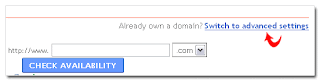
- Di kolom Your Domain, isi dengan domain co.cc anda tadi (masih dengan www).
- Terakhir isi kolom Word Verification dan simpan.
Cukup sampai di situ saja cara mengganti domain blogspot dengan co.cc. Setelah selesai mengikuti tutorial di atas, blog anda tidak bisa dibuka untuk sementara waktu.
Waktu yang diperlukan untuk bisa mengakses blog dengan domain baru anda biasanya hanya sebentar. Mungkin hanya beberapa menit ataupun beberapa jam, maksimal 2 hari.
Selamat mecoba, semoga berhasil!
Posted by Luhung Haryo on 06.04
Printer merupakan peripheral PC yang penting. Kebanyakan printer PC memakai interface pararel atau centronics. Pada PC interface tersebut berupa konektor betina jenis D 25 pin, interface tersebut mengirim kedelapan bit data secara serempak, dimana saluran trobe memberitahukan printer bilamana terdapat karakter untuk dibaca.
Untuk pembacaan interface pararel menurun, maka pararel menurun, maka printer membaca byte data, kemudian sinyal acknowlegde dipakai untuk memberitahukan komputer bahwa interface sedang sibuk, kesalahan telah terjadi atau kertas habis dan lain-lain.Printer seperti halnya sarana lainnya, akan menguntungkan jika dirawat dengan cermat.Di sebagian besar printer, pembersihan yang dilakukan setiap mengganti pita memang terlalu sering. Untuk membersihkan printer, matikan printer terlebih dahulu, cabutlah stiker arus listrik dari stop kontak dan kemudian lepaskan tutupnya.Untuk printer laser, ikutilah prosedur yang telah ditetapkan pada buku petunjuk dalam membersihkan serta mengganti catridge.Untuk laser jet yang memakai mesin printer jenis CANON, maka yang perlu anda lakukan adalah bersihkan kawat korona dengan hati-hati untuk memindahkan tandon toner.
Untuk hal tersebut anda harus menggatikan setiap tiga atau empat kali penggantian cantridge.Tetapi ada baiknya jika printer terbuka, untuk memeriksa mesin dan berhati- hatilah membuang kotoran, toner atau debu kertas yang menutup di dalamnya.Sedangkan untuk printer jenis dot matrix atau inkjet, maka yang perlu Anda lakukan adalah lepaskan pita atau cartridge tinta, kemudian perhatikan cara pita bergerak melewati 'head' cetak.
Dengan demikian anda dapat menggantinya kemudian, langkah berikutnya adalah hapuslah dengan hati-hati debu yang telah jatuh ke mesin. Kemudian periksalah agar tidak ada potongan kertas atau label pelekat yang menghalangi jalannya kertas. Untuk sehelai kartu tipis biasanya di pakai untuk membersihklan kotoran.
Bersihkan 'Head' Cetak
Hal lain yang perlu anda perhatikan, bahwa jika Anda dapat membersihkan 'head' cetak Dot Matrix atau Daisy wheel memakai sarana khusus, seperti yang di produksi oleh Protect Data. Sarana Tersebut terdiri dari selembar pembersih yang di masukkan melalui printer yang seakan-akan berupa kertas dan larutan pembersih.Maka yang perlu andsa lakukan adalah basahi lembaran tersebut dengan larutan, kemudian jalankan printer untuk mencetak diatasnya (tanpa dengan pita) seraya untuk mengujinya. Di mana larutan tadi untuk melarutkan sisa-sisa tinta yang kering, kemudian di serap oleh lembaran tersebut.Atau Anda bisa lakukan dengan cara lain dengan memakai cartridge pembersih khusus yang di sisipkan sebagai pengganti. Di samping itu Anda juga perlu membersihkan platen (silinder karet) untuk menghilangkan tinta yang tersisa saat kertas telah di cetak. Perfect Data Merupakan pembersih khusus dengan sikat cetakan, di mana ia berguna untuk membersihkan platen yang terkena tinta.Namun bantalan yang melindingi larutan juga dapat di pakai untuk membersihkan bagian luar dari platen tersebut.Jika ada bagian printer yang tidak mampu bergerak dengan bebas maka pakailah minyak pelumas minyak, pelumas mesin (dengan catatan simak buku petunjuk printer yang anda pakai).Kebanyakan printer memakai bantalan poiros yang di rancang untuk tidak memerlukan pelumasan. Jika kotoran atau debu kertas telah mengotorinya, maka setitik minyak di perlukan untuk membersihkannya. Jika anda memerlukan pelumas, disarankan menggunakan seminimal mungkin.Setelah selesai membersihkannya maka pasanglah pita atau cartrigde tinta yang baru.Lakukan pengujian printer untuk mengecek, agar mutu cetaknya memuaskan. Kebanyakan printer mempunyai ketentuan pengendali jarak antara kepala cetak dan platen.Untuk meminimalkan keausan maka lakukan cara dengan mengatur sampai spasi maksimum untuk memberikan mutu cetakan yang bagus. Dari kegiatan diatas maka bersihkan tutup printer memakai kain halus dan larutan detergent kemudian pasang kembali. Letakkan kertas di baki atau masukkan kertas dengan hati-hati (jangan lakukan pemaksaan), lalu pastikan kertas masuk secara mulus tanpa menyangkut bagian lain.
Dari langkah-langkah diatas perlu di garis bawahi adalah :
[1]. Matikan printer, lepaskan tutup dan pita
[2]. Bersihkan debu atau kotoran yag melekat pada printer.
[3]. Periksa dan bersihkan jalan keluar masuk kertas dan platen.
[4]. Bersihkan dan gantilah 'head' cetak.
[5]. Gantilah pita jika sudah habis
[6]. Lakukan pengujian pencetakkan untuk mendapatkan mutu cetakan yang memuaskan.
[7]. Bersihkan dan kembalikan penutup printer
[8]. Lakukan pemeriksaan kertas dan yakinkan di pasang dengan tepat dan kondisi masuk dengan lancar.
Posted by Luhung Haryo on 14.34
OK… sebagai awal, saya akan bercerita sedikit tentang pengalaman sewaktu belajar pemrograman komputer pertama kali. Jujur saja… kala itu saya belum tahu sama sekali dengan pemrograman .Namun… karena motivasi yang kuat untuk belajar pemrograman, akhirnya saya berusaha pupus kesedihan, kekecewaan dan penyesalan itu. Saya mencoba kembali mengambil matakuliah tersebut di semester berikutnya. Alhamdulillah… berkat usaha keras, doa dan bimbingan teman-teman setia saya, akhirnya berhasil juga. Dan… nilai yang sangat memuaskan akhirnya bisa saya peroleh.
Setelah mendapat nilai yang bagus, akhirnya motivasi untuk belajar pemrograman terus berlanjut di semester dan tahun-tahun kuliah berikutnya. Teman-teman di sekitar saya yang kebetulan juga interest di dunia pemrograman juga memberikan andil dalam penguasaan saya terhadap pemrograman. Serta tak lupa pula… pak Wiranto… dosen baik hati serta penasehat spritual yang telah memberikan bimbingan kepada saya. Lingkungan seperti itulah yang terus memotivasi dan mendukung saya untuk tetap setia dan berusaha belajar pemrograman sampai dengan sekarang.
Nah… dari sepenggal cerita yang telah saya tulis di atas, apa hikmah di balik itu semua? apa yang membuat kegagalan belajar pemrograman bisa diubah menjadi keberhasilan?
OK… berikut ini adalah beberapa tips bagi Anda yang ingin sukses belajar pemrograman komputer.
1. Modal awal untuk belajar pemrograman adalah motivasi. Kalau motivasi Anda untuk belajar motivasi besar, Selamat… Anda adalah calon seorang programmer handal. Fokus selanjutnya adalah mengasah skill Anda untuk belajar pemrograman. Terus pertahankan motivasi yang telah Anda miliki. Jangan sampai motivasi ini pupus ketika menemui kegagalan.
2. Jangan mudah menyerah. Memang… belajar pemrograman adalah tidak mudah. Butuh perjuangan, kerja keras, serta pengalaman (jam terbang). Jangan mudah menyerah ketika banyak error yang muncul ketika membuat program.
3. Jangan sekali-kali menganggap pemrograman itu adalah sepenuhnya pelajaran ‘Menghapal’. Memang betul, menghapal juga diperlukan yaitu ketika menghapalkan sintaks dan aturan penulisan dalam program. Tapi secara prinsip, pemrograman adalah pelajaran cara berpikir dan logika bagaimana menyelesaikan masalah.
4. Jangan hanya menjadi tukang ketik. Ketika dosen Anda memberikan contoh program di kelas atau ketika praktikum, jangan hanya memandang setiap barisan kode program tersebut sebagai angin lalu dan hanya Anda pindahkan ke kertas atau komputer. Kalau hanya demikian, sama halnya Anda belajar menjadi tukang ketik. Coba pahami setiap baris kode dan alur program yang dituliskan guru atau dosen Anda. Kalau sudah paham, coba tulis program menurut versi Anda sendiri ke buku atau komputer Anda. Apabila hal ini Anda lakukan, maka secara tidak sadar Anda telah melatih logika berpikir Anda dan belajar menuangkan logika berpikir ke dalam bentuk program.
5. Untuk mendukung belajar Anda, coba cari orang yang mau mengajari Anda ketika menemui masalah dalam belajar pemrograman. Bisa teman dekat, teman di internet atau bahkan guru dan dosen yang dekat dengan Anda.
6. Jangan mengandalkan tatap muka di kelas. Materi pemrograman sangatlah luas. Apa yang diberikan dosen ketika kuliah itu sangatlah kecil cakupannya dibandingkan keseluruhan ilmu pemrograman. Cobalah eksplorasi sendiri segala hal tentang pemrograman. Ada banyak referensi di internet yang membahas tentang tips dan trik serta teknik dalam pemrograman.
7. Carilah komunitas yang fokus dengan pemrograman. Di internet ada banyak forum diskusi via web atau mailing list yang membahas tentang pemrograman. Ingat… bahwa orang yang sering bergaul dengan penjual minyak wangi maka dia akan ikut menjadi wangi… So… kita adopsi hal ini. Banyak-banyaklah bergaul dengan orang dalam komunitas yang sama-sama interest dengan pemrograman.
8. Sangat disarankan Anda memiliki komputer sendiri di rumah atau di kost. Seperti yang telah saya jelaskan di atas bahwa untuk menguasai pemrograman butuh pengalaman dan jam terbang yang banyak dalam membuat progam. Kalau Anda tidak memiliki komputer sendiri, bagaimana bisa menambah jam terbangnya? Untuk belajar pemrograman tidaklah harus membutuhkan komputer dengan spesifikasi tinggi. Cukup komputer Pentium III saja itu sudah bisa, kecuali Anda belajar program yang memang butuh spesifikasi besar misalnya programan berbasis visual. Oya… jangan sekali-kali mengandalkan jam praktikum di laboratorium karena waktu penggunaannya sangat-sangat terbatas. Anggap saja ketika Anda beli komputer adalah sebagai investasi jangka panjang. Yakinlah suatu saat modal Anda untuk membeli komputer itu akan balik kembali, atau malah akan memberikan return of investment yang jauh lebih besar.
9. Jangan hanya mengandalkan catatan atau modul yang diberikan oleh dosen. Isi modul yang ditulis oleh dosen itu rata-rata masih sedikit kontennya. Berusahalah mencari referensi sendiri terkait dengan pemrograman. Toh… saat ini sudah banyak buku-buku yang mengulas tentang pemrograman. Kalau Anda ingin yang gratis, coba cari referensi di internet karena tersedia banyak free ebook yang bisa didownload.
10. Jangan hanya asal copy paste. Rata-rata orang yang asal copy paste program itu tidak berusaha memahami program yang dia copy. Coba pahami dahulu program yang Anda peroleh terutama pada algoritmanya, kalau bisa tulis kembali program tersebut menurut versi Anda. Boleh sih copy paste.. asal Anda juga berusaha memahami makna program di dalamnya. Syukur-syukur kalau Anda memodifikasi kode programnya.
OK…. demikian 10 tips sukses belajar pemrogram. Semoga ada manfaatnya. Bagi Anda yang punya tips lain, bisa ditambahkan di komentar :-) Salam sukses bagi Anda.
Posted by Luhung Haryo on 23.21
Bagi yang mempunyai blog atau web site, google saat ini tidak bisa dilupakan begitu saja. Jika kita ingin punya banyak pengunjung maka salah satu caranya bagaimana agar web site / blog kita terindex dengan baik oleh google. Karena google merupakan mesin pencari terbesar, maka terindex-nya web kita tentu akan memberikan keuntungan.
Sebagai contoh, rata-rata lebih dari 80% pengunjung ebsoft berasal dari search engine google. Jika pengunjung sehari sebanyak 4000, maka lebih dari 3200 pengunjung berasal dari google. Bagaimana agar web kita terindex dengan baik oleh google ?
Sebelumnya jika belum pernah memasukkan alamat web ke google, bisa menambahkan di Add your URL to Google. Berikut beberapa langkah atau tips yang bisa dilakukan agar web/blog kita terindex dengan baik oleh google :
1. Daftar di Google Webmaster Tools
Google webmaster tool , bisa dikatakan tool utama (wajib) untuk mengetahui seberapa baik web site kita terindex oleh google. JIka web/blog kita belum di daftarkan, maka segera daftarkan, karena gratis. Setelah ikut mendaftar, maka langkah selanjutnya adalah verifikasi web kita, baik dengan menuliskan kode yang di perintahkan atau menambahkan file html tertentu di root folder kita.
Jika sudah di verifikasi, maka langkah selanjutnya adalah menambahkan Sitemap menggunakan fasilitas di google webmaster. Apa itu sitemap dan bagaimana membuatnya bisa di baca bagian kedua dibawah ini. Berbagai fasilitas tersedia di google webmaster tools ini adalah :
Diagnostics, meliputi gambaran umum, web crawl, mobile crawl dan content analysis
Statistics, meliputi kata-kata kunci yang paling banyak dicari dan melalui kata kunci tersebut pengunjung datang ke web kita (Top Seacrh Query), ditampilkan per minggu atau per bulan. Apa yang sebenarnya dilihat oleh Googlebot tentang isi web kita, statistik crawl, index dan juga subscriber.
Links, berisi jumlah dan detail link-link dari luar yang menuliskan link ke web kita (external link) dan juga link yang mengarah keluar (internal link), serta Sitelinks ( berisi informasi link tambahan yang tampil di google). Misalnya ketika mencari “ebsoft” akan ditampilkan sitelinks sebagai berikut :
Sitemaps, untuk menambahkan sitemap web/blog kita, dan statusnya saat ini.
Tools, fasilitas tambahan lainnya seperti Robot.txt, set target lokasi geografi dan lainnya.
Jika sudah berjalan sebulan atau lebih, maka google webmaster akan sangat bermanfaat untuk menganalisa tentang web site kita dan bagaimana cara meng-optimalkannya.
Contoh tampilan statistik (Crawl stats) dari google web master :
2. Tambahkan Sitemap di web/blog
Secara singkat Sitemap merupakan ringkasan apa saja isi website kita. Sitemap biasanya berupa link-link (URL) yang ada di web site kita, baik dalam format HTML maupun XML. Dengan adanya sitemap ini maka akan mempermudah google apa saja yang akan di index (crawl), karena akan dijadikan sebagai referensi utama. Bagaimana membuat sitemap ini ?
Bagi pengguna wordpress ada plugins yang namanya XML sitemap Generator. Dengan plugins ini kita tinggal meng-install, maka ketika kita menulis artikel baru atau mengeditnya, otomatis akan dihasilkan sitemap baru dan otomatis memberi informasi ke beberapa search engine seperti google, MSN, yahoo dan lainnya. Kita juga bisa men-generate sitemap secara manual setiap saat.
Informasi selengkapnya tentang Sitemap, termasuk plugins untuk CMS lainnya bisa dibaca disini XML Sitemap
3. Sebisa mungkin mengikuti petunjuk penulisan (Webmaster Guidelines)
Google telah membuat petunjuk agar isi web kita bisa optimal. Meskipun hal ini tidak wajib, tetapi ada banyak point-point penting dari apa yang dijelaskan di Google Webmaster guidelines yang hendaknya di ikuti. Berikut beberapa point aturan umum dalam membuat konten web/blog :
Buat tulisan yang bermanfaat, kaya akan informasi dan tulisan dengan judul sesuai ( Judul mendeskripsikan isinya)
Perkiran menulis yang berisi kata-kata yang nantinya akan di cari melalui google atau search engine.
Jika menambahkan gambar, pastikan memberikan deskripsi gambar
Perhatikan kesalahan penulisan kode HTML ( lebih baik jangan copy paste dari MS Word, karena kode HTML akan berukuran besar dan kadang tidak kompatibel dengan browser)
Masih banyak point-point lainnya yang dianjurkan. Selengkapnya tentang google guidelines ini bisa melihat langsung di Webmaster Guidelines. Selain itu, sebaiknya di hindari artikel yang hanya copy paste saja, karena sepertinya google tidak akan mengindex [dengan baik] artikel yang hanya copy paste dari artikel lain. (ebsoft.web.id)
Posted by Luhung Haryo on 23.10
Dulu ketika menyimpan username dan password saya masih terbiasa mengandalkan txt atau disimpan dalam file dokumen biasa. Tetapi dengan semakin banyaknya akun (account) yang dimiliki, masalah keamanan, dan lainnya, metode tersebut tidak aman, kurang praktis dan kadang merepotkan.
Salah satu alternatif dan solusinya adalah menyimpan semua username/password dengan aplikasi KeePass.
Apa itu KeePass?
Keepass merupakan software opensource yang dibuat untuk kemudahan dalam menyimpan dan manajemen password secara aman. Jika hanya satu atau dua password mungkin masih bisa kita ingat, tetapi biasanya akan selalu bertambah, mulai dari email, website, account bank, jaringan, forum, dan lainnya.
Mungkin bisa saja berfikiran menggunakan password yang sama untuk banyak/semua account. Tetapi hal itu cukup beresiko, karena jika satu saja account sampai didapatkan (hack) orang lain, maka semua acount yang lain dengan mudah terkena imbasnya. Oleh karena itulah dibuat KeePass.
KeePass akan meng-enkripsi data-data yang disimpan dengan menggunakan algoritma enkripsi terbaik dan hampir dikatakan paling aman saat ini (AES dan Twofish). Untuk membuka database ini dengan program KeePass, diperlukan satu Password (master password) dan atau dengan Key File. Sehingga kita tinggal mengingat satu password ini saja.
Sehingga jika database ini sampai jatuh ke tangan orang lain, tidak perlu khawatir, karena akan sangat sulit untuk membuka database tanpa tahu master password-nya. Bahkan dijelaskan bahwa jika dicoba-coba membuka (decrypt) satu database saja dengan seluruh komputer di dunia, akan memerlukan waktu lebih lama dari umur alam semesta…
Apa saja fitur-fitur KeePass ?
Sebagai aplikasi portable, boleh dibilang fiturnya cukup banyak, berikut informasi selengkapnya:
Strong Security, menggunakan algoritma AES, Twofish, Rijdnael
Tersedia versi portable ( tanpa installasi )
Export data ke format TXT, HTML, XML dan CSV Files
Import dari berbagai format, sampai 25 format.
Transfer database yang sangat mudah, hanya memindah satu file saja.
Tersedia modifikasi/manajemen password dalam group.
Informasi waktu pembuatan, modifikasi, akses dan attachment.
Auto-Type, Hot key global auto-type dan Drag&Drop untuk kemudahan berinternet.
Pengamanan di Clipboard windows.
Pencarian dan pengurutan data
Mendukung antarmuka Multi bahasa
Random generator, untuk menghasilkan password acak yang cukup kuat.
Mendukung plugins
Open source
Installasi dan Portabilitas
KeePass mempunyai 2 versi yang sama-sama dikembangkan, Classic Edition ( versi 1.x ) dan Professional Edition (versi 2.x). Masing-masing mempunyai versi install atau portable (zip). Mengenai perbedaan lengkap versi 1 dan 2, silahkan melihat Perbedaan KeePass 1.x dan 2.x
Meskipun versi 2.x mempunyai fitur lebih banyak, tetapi saya cenderung memilih versi Classic. Salah satunya karena versi 1.x (classic) tidak tergantung dengan adanya software tambahan apapun ( versi >= 2.0 memerlukan Microsoft .NET Framework dan versi 2.2 keatas memerlukan Mono ). Selain itu untuk versi 1.x kita hanya memerlukan 2 file saja, yaitu KeePass.exe dengan ukuran hanya sekitar 740 KB dan database password Database.kdb
Penggunaan KeePass
Pengunaannya cukup mudah, mungkin hanya awalnya saja yang kelihatannya agak susah. Tetapi setelah mulai paham (familiar) seharusnya akan mudah. Berikut langkahnya :
Jalankan KeePass.exe (jika sudah ada database dan setting-nya maka akan langsung meminta Master Password).
Buat database baru dengan cara klik File > New (Ctrl+N)
Isi Master Password, kemudian klik OK dan ulangi masukkan master password
Setelah itu akan tampil seperti tampilan folder di windows explorer. Untuk menambah, edit, menghapus grup, klik kanan dan pilih menu yg sesuai.
Untuk mengisi username dan password, pilih grup yang sesuai dan Klik Edit > Add Entry ( Ctrl+Y) atau klik icon Add Entry
Isi data-data yang diperlukan disana, kemudian klik OK.
Ulangi jika ingin menambahkan data/password untuk account baru.
Jika sudah selesai, simpan database, Klik File > Save ( Ctrl+S), maka akan dihasilkan file Database.kdb yang berisi data-data (password) yang dimasukkan.
Jangan lupa menyimpan setiap ada perubahan/penambahan data.
Selanjutnya kita bisa menghapus, menambah, mengedit berbagai data langsung dengan klik kanan data atau melalui menu/icon yang tersedia.
Download KeePass
- http://keepass.info/download.html
- http://sourceforge.net/project/showfiles.php?group_id=95013
|
|
 Sesuaikan harga keyboard dengan kantong Anda.
Sesuaikan harga keyboard dengan kantong Anda. Sesuaikan harga keyboard dengan kantong Anda.
Sesuaikan harga keyboard dengan kantong Anda.